Mündəricat
Google Cədvəldə sətirlər haqqında ətraflı öyrənməyin vaxtıdır. Cədvəlinizə yeni sətirlərin necə daxil ediləcəyini öyrənin – eyni anda bir və ya çoxlu; bir neçə kliklə elektron cədvəldəki satırları dondurun; cədvəlinizdə seçilmiş və ya yalnız boş sətirləri silin. İşinizi asanlaşdırmaq üçün bəzi faydalı qısayollar və əlavələr var.
Sətrlərlə işləməyə başlayın
Sətrlər Google Cədvəlin əsas elementlərindən biridir. . Onlar sütunlar qədər vacibdir və məlumatlarınızı idarə etmək üçün onları necə idarə edəcəyinizi bilməlisiniz.
Təbii ki, bütün elektron cədvəllərdə sətir və sütunlarla işləmək üçün standart qaydalar var. Və onların hamısı demək olar ki, eynidir. Bununla belə, Google Cədvəldəki sətirlərin idarə edilməsi bir qədər özünəməxsusdur.
Bütün əməliyyatlar bir sıra və ya bir sıra sətirlər qrupuna tətbiq oluna bilər. Başlamaq üçün siz verilənlərlə sətir daxilində xana seçməlisiniz və ya bütöv bir sıra seçməlisiniz.
- Sətr seçmək üçün onun başlığına (sifariş nömrəsi olan boz sahə) sol klikləyin. cərgənin solunda).
- Birdən çox bitişik sətir seçmək üçün yuxarı cərgəni seçin və siçanı diapazonun aşağısına qədər sürün.
İpucu. Siz yuxarı cərgəni seçə, klaviaturanızda Shift düyməsini basıb saxlayın və sonra alt sətri seçə bilərsiniz. Bu ikisi arasında olan bütün sətirlər, o cümlədən onlar seçiləcək.
- Qonşu olmayan sətirləri seçmək üçün klaviaturada Ctrl düyməsini basıb saxlayaraq onların üzərinə klikləyin.
Sıra seçilib və idarə olunmağa hazırdır.
NecəGoogle Cədvəldə sətirlər əlavə etmək üçün
Çox vaxt elə olur ki, bir neçə cərgə digər verilənlər dəstləri arasında sıxışdırılmalıdır.
İpucu. Bu məqaləni oxumaqla cədvəlinizdə yeni sətirlər üçün kifayət qədər yer olduğuna əmin olun.
Google Cədvəllərə bir sıra daxil edin
Bir əlavə etmək istədiyiniz cərgənin nömrəsinə sağ klikləyin daha çox seçin və onu görünən kontekst menyusundan yuxarıya və ya aşağıya daxil etməyi seçin:
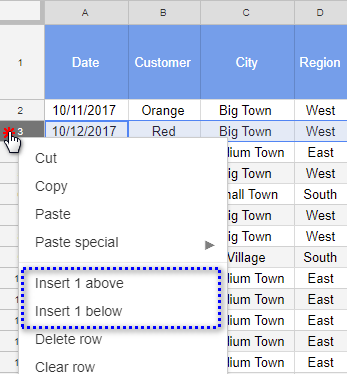
Xətt əlavə etməyin başqa yolu Google Cədvəl menyusundan istifadə etməkdir: Daxil et > ; Yuxarıdakı sətir (və ya Aşağıda ).
Cədvələ bir neçə sətir əlavə edin
Bir anda bir neçə sətir əlavə etmək üçün, məsələn, 3, I' d siçan ilə lazımi sayda cərgəni vurğulamağınızı və yuxarıdakı addımları təkrarlamağınızı tövsiyə edin. Google sizdən seçdiyiniz qədər sətir daxil etməyi təklif edəcək:
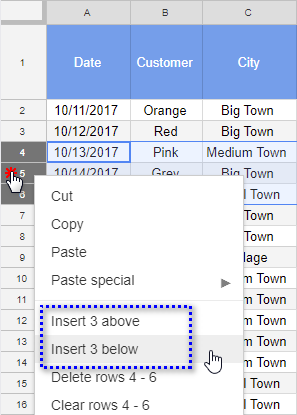
Satırları idarə etmək üçün Google Cədvəldə faydalı klaviatura qısa yolları var. Mənim kimi Windows istifadə edirsinizsə, Alt birləşmələrindən istifadə edin. Müvafiq seçimi seçmək üçün klaviaturanızdakı hərflərdən birinə basmalısınız.
Məsələn, Alt+I düymələri Daxil et menyusunu açacaq. Yuxarıda sətir əlavə etmək üçün R və ya aşağı əlavə etmək üçün B düyməsini basın.
| Fəaliyyət | Google Chrome | Digər brauzerlər |
| Üstərə sətir daxil edin | Alt+I , sonra R və ya Ctrl+Alt+"=" | Alt+ Shift+I , sonra R və ya Ctrl+Alt+Shift+"=" |
| Aşağıya sətir daxil edin | Alt+ I , sonra B | Alt+Shift+I, sonra B |
| Sətiri sil | Alt+E , sonra D | Alt+Shift+E , sonra D |
Google cədvəlinə çoxlu sətir daxil edin
Məsələn, 100 yeni sətir əlavə etmək lazım olanda nə etməliyəm? Mən 100 mövcud xətti seçməliyəm ki, Google müvafiq seçim təklif etsin? Xeyr, əlbəttə ki, yox.
Cədvəlinizdə neçə cərgə var və onlardan nə qədərini əlavə etmək istəsəniz də, işi asanlaşdıran bir funksiya var.
Ən çox sətirə keçin. cədvəlinizin aşağısında - orada siz Əlavə düyməsini görəcəksiniz. Bu kimi hallar üçün nəzərdə tutulub. Sadəcə daxil etməli olduğunuz sətirlərin sayını daxil edin və bu düyməni basın. Sətirlər cədvəlin sonuna əlavə olunacaq:
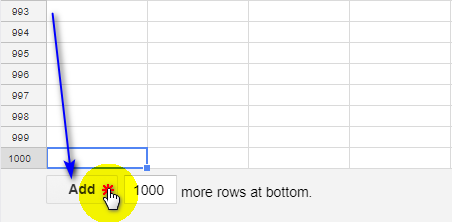
İpucu. Klaviaturanızda Ctrl+End düymələrini sıxmaqla tez bir zamanda cədvəlinizin ən aşağı hissəsinə keçə bilərsiniz.
İpucu. Xüsusi sütunlardakı məzmuna əsasən bir cədvəldən digərinə sətir əlavə etməyi öyrənin.
Google Cədvəldə sətirləri necə dondurmaq olar
Google Cədvəl ilə işləyən hər kəs gec-tez kilidləmə haqqında düşünür. ən azı bir başlıq sırası. Beləliklə, cədvəli aşağı çevirdiyiniz zaman xətt vərəqdən itməyəcək. Əlbəttə ki, Google Cədvəldə nəinki birincini deyil, istədiyiniz qədər sətirləri dondura bilərsiniz. Bunu etməyin iki yolu və dəyişiklikləri ləğv etməyin bir yolu var.
- Görünüş > Dondurun . 1 sıra seçimi başlıq sırasını, 2 sıra seçimini kilidləyəcək -cədvəlin ilk iki sətri.
Daha çox sətir dondurmaq üçün kilidlənəcək diapazona qərar verin, həmin diapazonun düz altındakı cərgədə istənilən xana seçin və menyudan Cari sıraya qədər seçin:

Gördüyünüz kimi, bu, sütunların kilidlənməsi ilə eynidir.
Qeyd. Ekranınızda göstərilə biləndən daha çox sətiri dondursanız, cədvəli aşağı sürüşdürə bilməyəcəksiniz. Bu baş verərsə, siz bildiriş mesajı görəcəksiniz və hər şeyi geri aça biləcəksiniz.
- Kursoru sütun və cərgələri birləşdirən boz qutunun alt haşiyəsinin üzərinə gətirin. Kursor əl işarəsinə çevrildikdə, üzərinə klikləyin və bir və ya bir neçə sətir görünən sərhəd xəttini aşağı dartın:
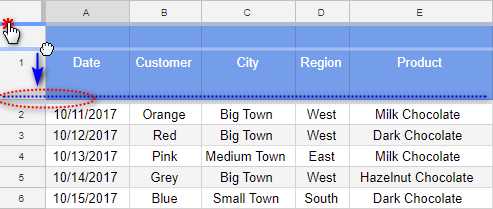
- Dəyişiklikləri ləğv etmək və bütün sətirləri açmaq üçün <1 seçin>Bax > Dondur > Google Cədvəl menyusunda sətir yoxdur .
Cədvəldəki sıraları necə silmək olar
Biz Google Cədvəldən sətirləri əlavə etdiyimiz kimi silə bilərik.
Bir sıra (və ya bir çox sətir) seçin, üzərinə sağ klikləyin və Sətri sil seçin. Və ya birbaşa Redaktə et > Google menyusunda sətirini silin:
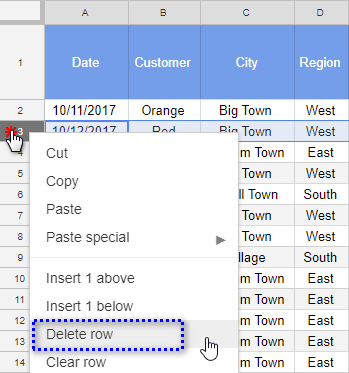
Boş sətirləri necə silmək olar
Bəzən bir neçə boş sətir cədvəlinizə qarışa bilər – verilənlər silinir və ya başqa səbəbdən. Təbii ki, heç kim səliqəli masalarında boş sətirlərin olmasını istəməz. Onlardan necə qurtula bilərik?
Ağla gələn ilk şey bütün cədvələ nəzər salmaq və onları silməkdir.xətləri əl ilə. Lakin cədvəl çox böyükdürsə, onu emal etmək çox vaxt aparacaq və siz hələ də bir və ya iki sıranı əldən verə bilərsiniz.
Əlbəttə, siz sətirləri filtrləyə, yalnız boş olanları göstərə, sonra onlardan qurtul. Lakin siz hər bir sütunu filtrləməli olacaqsınız, əks halda yalnız bəzi sütunlarda məlumat olan sətirləri silmək riski var.
Lakin boş sətirləri silməyin bir tez və etibarlı yolu var: Elektrik Alətləri əlavəsi .
Quraşdırdıqdan sonra Əlavələr > Elektrik alətləri > Sil :
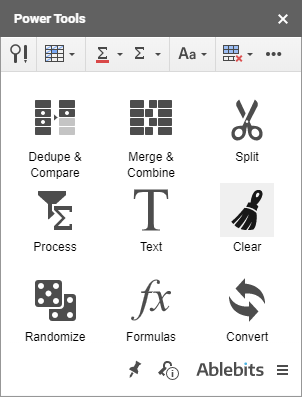
Orada Bütün boş sətirləri sil seçimini yoxlayın. Sonra Sil düyməsini basın və bütün boş sətirlər silinəcək.
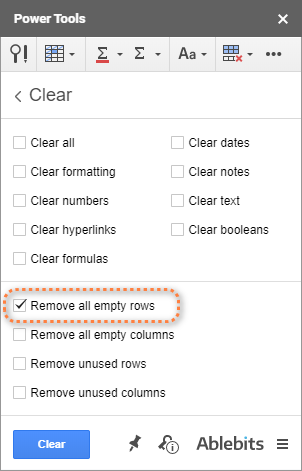
Əlavə işi və ya ümumilikdə sətirlər haqqında hər hansı sualınız olarsa , aşağıda şərh yazmaqdan çekinmeyin.
Növbəti dəfə sətirlərdə yerinə yetirə biləcəyiniz digər əməliyyatlar haqqında sizə məlumat verəcəyəm.

